极速PE官网 > 帮助中心 >
Lenovo win7系统安装教程
作者:pe系统 2016-11-09
相信网友们肯定都听过Lenovo win7系统吧?毕竟最近Lenovo win7系统实在是太火了,非常多的网友都留言给windows之家小编说需要Lenovo win7系统安装教程。为了给网友们带来最棒的Lenovo win7系统安装教程,小编已经一天没合眼了。下面就是Lenovo win7系统安装教程。
1. 首先重启计算机启动U盘,启动U盘的办法很多种,有BIOS设置直接U盘为第一启动项,也可以使用热键启动U盘!
2.启动到口袋PE系统并选择第一项“启动口袋U盘WinPE 2003”,或者选择第二项进入Win8PE系统。如图(1):

Lenovo win7系统安装教程图(1)
3.进入WinPE 2003或者Win8系统,桌面上有很多实用工具的快捷方式。我们选择口袋PE一键Ghost,双击打开。 如图(2):
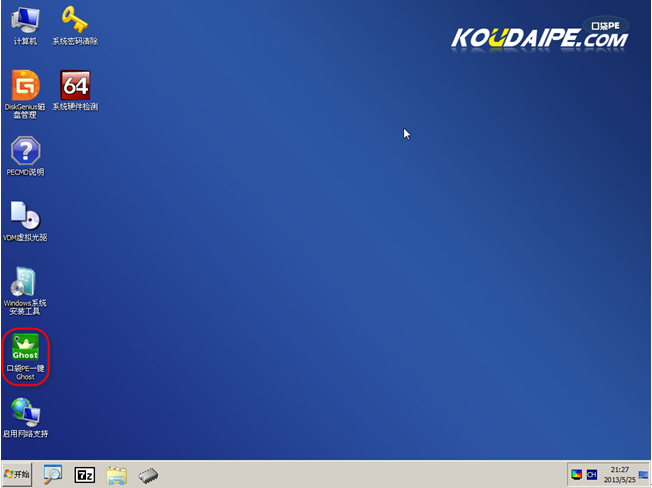
Lenovo win7系统安装教程图(2)
4.双击完成后即可显示口袋Ghost安装器界面,在界面中包括:还原分区、备份分区、自定义Ghost32及手动。我们在Ghost映像文件路劲中选择实现准备好的W7 GHO文件,如需要更换或调整点击更多即可。如图(3):

Lenovo win7系统安装教程图(3)
5.这时Ghost自动写入镜像文件。如图(4),小编还把新萝卜家园系统下载地址也分享给大家,喜欢新萝卜家园系统的一定不要错过。

Lenovo win7系统安装教程图(4)
以上的全部内容就是windows之家小编为网友们带来的Lenovo win7系统安装教程了,相信这么简单,好用的Lenovo win7系统安装教程网友们都非常喜欢吧,没办法,小编是个比较懒的人,所以就是喜欢简单,好用的系统。我们下篇教程不见不散哟!
摘要:相信网友们肯定都听过Lenovo win7系统吧?毕竟最近Lenovo win7系统实在是太火了,非常多的网友都留言给windows之家小编说需要Lenovo win7系统安装教程.....
